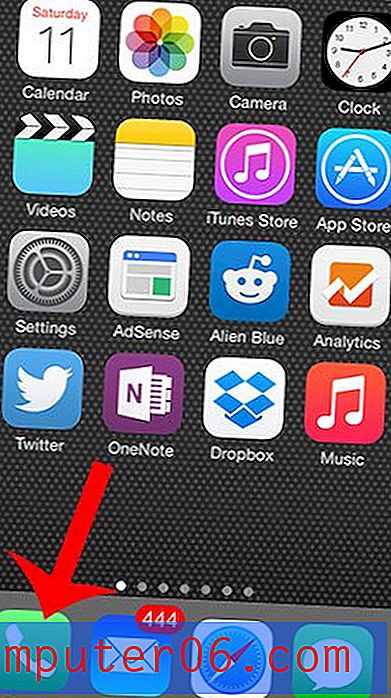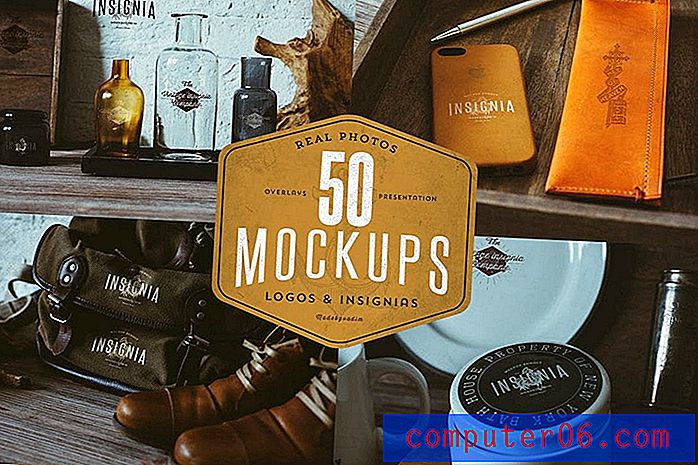Como imprimir com títulos de linha e coluna no Excel 2010
As planilhas impressas do Excel sempre sofrem com o fato de serem difíceis de seguir. Isso vale especialmente para planilhas de várias páginas em que faltam títulos ou títulos de linha ou coluna para ajudar a identificar células específicas.
Uma maneira de resolver esse problema é alterar as configurações de impressão da planilha para que os títulos de linha e coluna sejam impressos em todas as páginas. Este é um ajuste simples para fazer usando o nosso pequeno guia abaixo.
Imprimir títulos de linha e coluna em todas as páginas do Excel 2010
Seguir as etapas abaixo alterará essa configuração apenas para a planilha que está sendo editada no momento. Você precisará seguir estas etapas novamente se desejar imprimir os títulos de linha e coluna em uma planilha diferente.
Os títulos de linha e coluna que esse método imprimirá são os números e as letras na parte superior e esquerda da planilha. Depois de seguir as etapas abaixo, você pode clicar no botão Visualizar impressão para ver a aparência da planilha quando for impressa.
Etapa 1: abra sua planilha no Excel 2010.
Etapa 2: Clique na guia Layout da página na parte superior da janela.

Etapa 3: Clique no pequeno botão Configuração da página, no canto inferior direito da seção Configuração da página da faixa de opções.
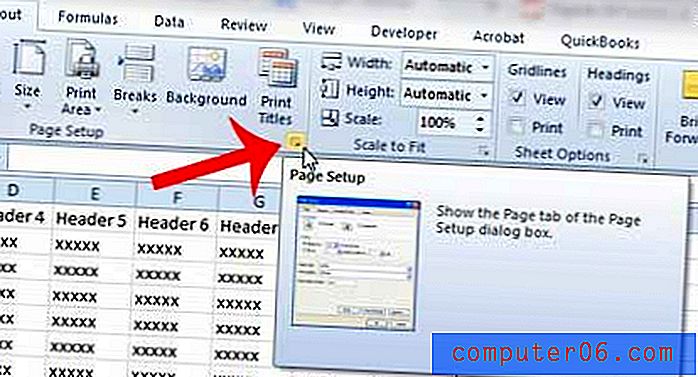
Etapa 4: Clique na guia Planilha na parte superior da janela.
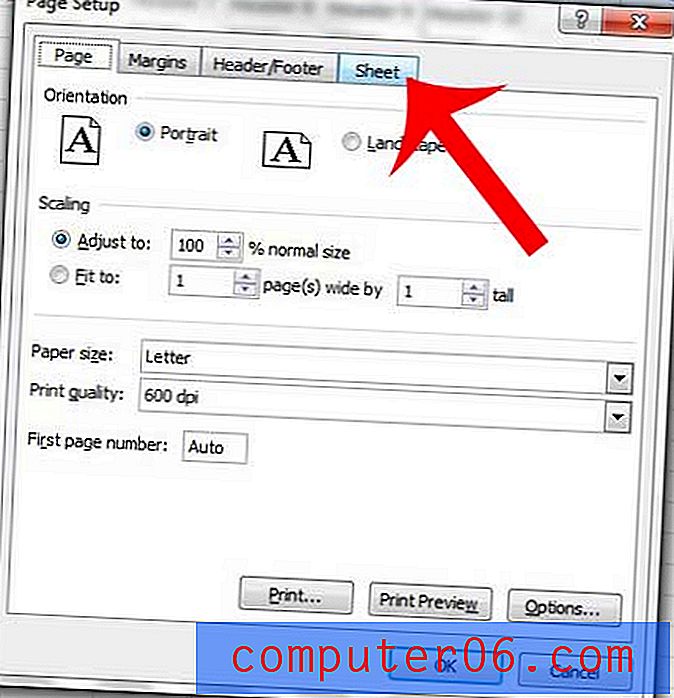
Etapa 5: marque a caixa à esquerda dos títulos de Linha e coluna na seção Imprimir da janela e clique no botão OK na parte inferior da janela para confirmar as alterações.
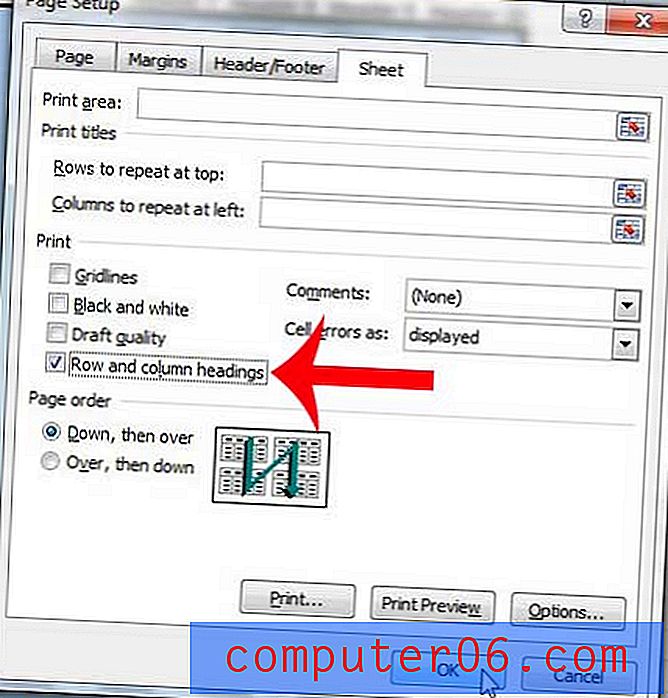
Existe uma coluna que você deseja imprimir no lado esquerdo de todas as páginas da sua planilha? Este artigo pode mostrar como.